Cisco RES: Ejemplo de Configuración de Aprovisionamiento de Cuentas para ESA Virtual, Alojada y de Hardware
Opciones de descarga
-
ePub (1.0 MB)
Visualice en diferentes aplicaciones en iPhone, iPad, Android, Sony Reader o Windows Phone -
Mobi (Kindle) (927.2 KB)
Visualice en dispositivo Kindle o aplicación Kindle en múltiples dispositivos
Lenguaje no discriminatorio
El conjunto de documentos para este producto aspira al uso de un lenguaje no discriminatorio. A los fines de esta documentación, "no discriminatorio" se refiere al lenguaje que no implica discriminación por motivos de edad, discapacidad, género, identidad de raza, identidad étnica, orientación sexual, nivel socioeconómico e interseccionalidad. Puede haber excepciones en la documentación debido al lenguaje que se encuentra ya en las interfaces de usuario del software del producto, el lenguaje utilizado en función de la documentación de la RFP o el lenguaje utilizado por un producto de terceros al que se hace referencia. Obtenga más información sobre cómo Cisco utiliza el lenguaje inclusivo.
Acerca de esta traducción
Cisco ha traducido este documento combinando la traducción automática y los recursos humanos a fin de ofrecer a nuestros usuarios en todo el mundo contenido en su propio idioma. Tenga en cuenta que incluso la mejor traducción automática podría no ser tan precisa como la proporcionada por un traductor profesional. Cisco Systems, Inc. no asume ninguna responsabilidad por la precisión de estas traducciones y recomienda remitirse siempre al documento original escrito en inglés (insertar vínculo URL).
Contenido
Introducción
Este documento describe cómo crear un perfil de cifrado y completar el aprovisionamiento de cuentas para un dispositivo de seguridad Cisco Email Security Appliance (ESA) con la creación de una cuenta Cisco Registered Envelope Service (RES).
Nota: Existen diferencias actuales entre Virtual y Hosted ESA y Hardware ESA. Estas diferencias se describen en el documento.
Este artículo también trata sobre cómo corregir el error "No se puede aprovisionar el perfil <profile_name> por la razón: Error "No se encuentra la cuenta", ya que este error se presenta normalmente desde el ESA virtual y alojado cuando intenta agregar un perfil de cifrado. Si recibe este error, complete los pasos proporcionados en la sección ESA virtual y alojado.
Prerequisites
Asegúrese de tener la clave de la función IronPort Email Encryption instalada en su ESA. Verifique esto desde la GUI de ESA, Administración del sistema > Claves de característica, o en la CLI de ESA con featurekey.
Requirements
No hay requisitos específicos para este documento.
Componentes Utilizados
Este documento no tiene restricciones específicas en cuanto a versiones de software y de hardware.
La información que contiene este documento se creó a partir de los dispositivos en un ambiente de laboratorio específico. Todos los dispositivos que se utilizan en este documento se pusieron en funcionamiento con una configuración verificada (predeterminada). If your network is live, make sure that you understand the potential impact of any command.
Configurar
Aprovisionamiento de cuentas de Cisco RES para ESA virtual y alojada
Los ESA virtuales y alojados encuentran este error cuando intentan aprovisionar un perfil de cifrado:
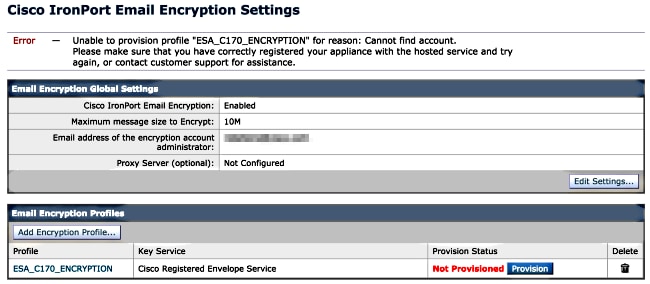
Cisco debe ayudarle y completar la cuenta de aprovisionamiento de RES. Inicie una solicitud de correo electrónico a stg-cres-provisioning@cisco.com con esta información:
- Nombre de la cuenta (especifique el nombre exacto de la empresa, ya que es necesario que aparezca en la lista).
Si se trata de una cuenta de cliente alojada, anote el nombre de la cuenta para que termine como "<Account Name> HOSTED". - Direcciones de correo electrónico que se utilizarán para el administrador de la cuenta (especifique las direcciones de correo electrónico del administrador correspondientes).
- El número de serie completo (*) de los SEE
- Todos o algunos de los dominios de la cuenta del cliente que deben asignarse a la cuenta de RES para fines administrativos
(*) Los números de serie del dispositivo se pueden encontrar en la GUI Administración del sistema > Claves de característica, o en la CLI del dispositivo si ejecuta la versión del comando.
Nota: Si ya existe una cuenta RES aprovisionada, proporcione el nombre de la empresa o el número de cuenta RES que se haya utilizado anteriormente. Esto garantiza que los nuevos números de serie del dispositivo se añadan a la cuenta correcta y evita la duplicación de la información y el aprovisionamiento de la empresa.
Nota: un número de serie de dispositivo sólo se puede registrar en una cuenta de RES. Una cuenta de RES puede tener varios dispositivos registrados en su empresa.
Las solicitudes enviadas a stg-cres-provisioning@cisco.com se gestionan en el plazo de un día laborable, si no antes. Se envía un correo electrónico de confirmación una vez que se han registrado los números de serie o se ha completado el aprovisionamiento de la nueva cuenta de RES. La dirección de correo electrónico que se utiliza para la cuenta de administrador recibe una notificación una vez que aparece como administrador de la cuenta asociada.
Si ya ha intentado crear el perfil de cifrado en el ESA, siga estos pasos:
- Desde la GUI de ESA, navegue hasta Servicios de seguridad > Cisco IronPort Email Encryption > Perfiles de cifrado de correo electrónico.
- Haga clic en Re-provision. Esto se completa como Aprovisionado.
- Si no es así, continúe con los pasos de la siguiente sección para crear el perfil de cifrado en el ESA.
Aprovisionamiento de cuentas de Cisco RES para hardware ESA
A partir de la versión 4.2 de Cisco RES, el ESA de hardware tiene la capacidad de autoaprovisionamiento, lo que significa que ya no es necesario solicitar la creación de una cuenta por correo electrónico.
Para el ESA de hardware, siga estos pasos para completar el aprovisionamiento del perfil de cifrado.
- Desde la GUI de ESA, navegue hasta Servicios de seguridad > Cifrado de correo electrónico Cisco IronPort, habilite la función y acepte el Contrato de licencia para el usuario final (CLUF), si aún no se ha completado:

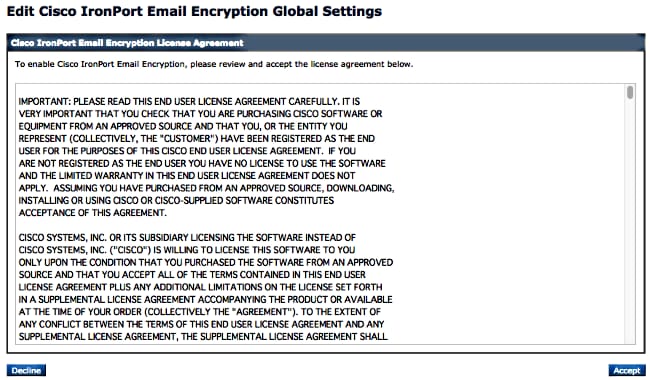
- Haga clic en Editar configuración:
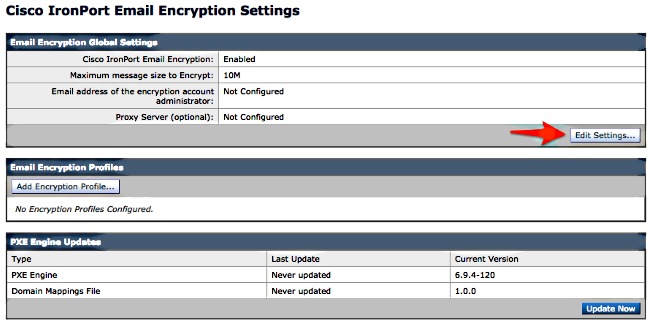
Asegúrese de introducir una dirección de correo electrónico administrativa para la dirección de correo electrónico del campo de cifrado de administrador de cuenta y haga clic en Enviar:
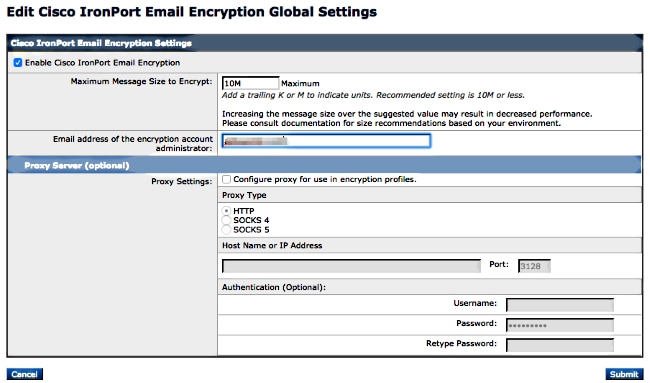
- Cree un perfil de cifrado con el botón Add Encryption Profile:
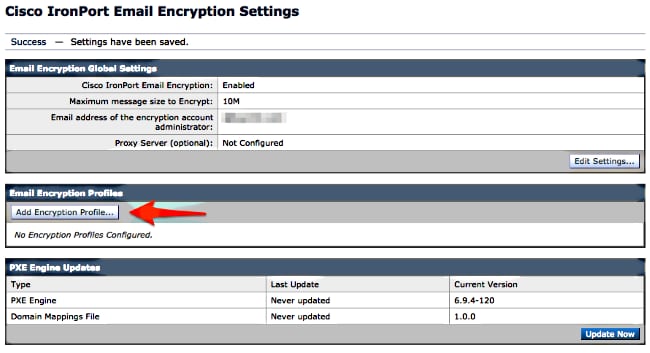
- Durante la creación del perfil, asegúrese de proporcionar un nombre de perfil significativo para poder relacionarlo más adelante con los filtros de contenido o mensajes creados para utilizar el cifrado:
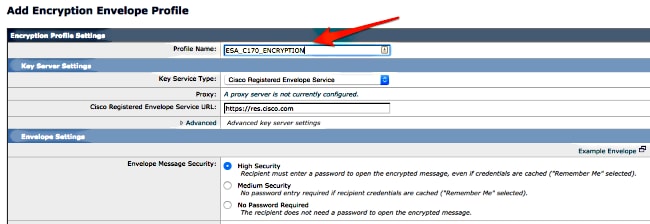
- Haga clic en Enviar cuando haya terminado.
No aprovisionado aparece en la lista del perfil recién creado. Debe registrar los cambios antes de continuar:
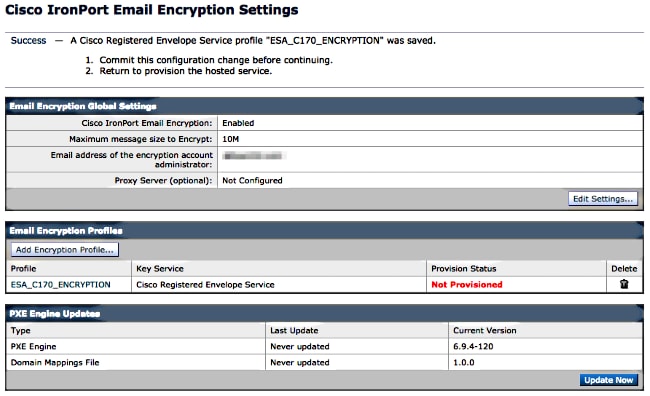
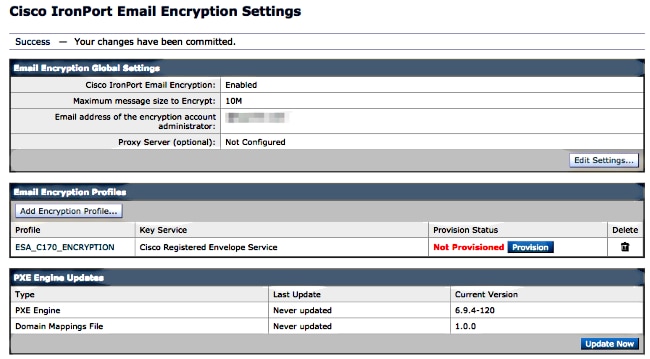
- Después de que se registren los cambios, haga clic en Provisión para completar el proceso de aprovisionamiento:
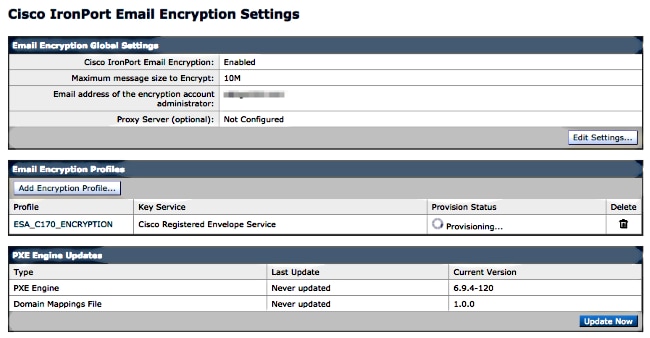
- Una vez finalizado el aprovisionamiento, recibirá una notificación en formato de banner y el botón de aprovisionamiento de perfiles cambiará a Reaprovisionamiento:
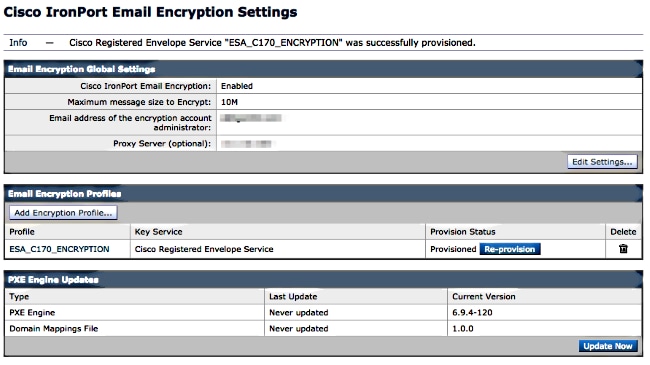
El perfil de cifrado ha finalizado. Ahora puede cifrar correctamente el correo de sus dispositivos mediante RES.
Notificación y verificación de cuenta del administrador de cuenta
Utilize esta sección para confirmar que su configuración funcione correctamente.
La dirección de correo electrónico que se especificó anteriormente para la dirección de correo electrónico del administrador de la cuenta de cifrado recibe la notificación del estado del administrador de la cuenta:
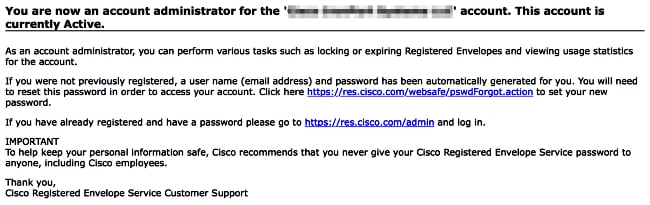
Una vez que haya recibido la notificación de administración de cuenta, inicie sesión en el sitio RES Admin y verifique su cuenta. Después de iniciar sesión, verá el número de cuenta creado en el resumen de cuenta. Inicie una solicitud de correo electrónico a stg-cres-provisioning@cisco.com con esta información:
- Número de cuenta
- Nombre de cuenta
- Todos o algunos de los dominios de la cuenta que deben asignarse a la cuenta RES para fines administrativos
Esto garantiza que su cuenta tenga visibilidad completa de TODAS las cuentas de dominio que se registran a través de RES.
Creación del número de cuenta de Cisco RES
El número de cuenta de RES se crea en función de la información del contrato vinculada al dispositivo. El número de cuenta se genera en función de la ID de Global Ultimate (GU) y se genera un nombre de cuenta en función del nombre del sitio de instalación. Para realizar la revisión, asegúrese de que dispone de Cisco Connection Online (CCO) y de los derechos adecuados, y compruebe Cisco Service Contract Center (CSCC).
Determinación de la versión de Cisco RES
En http://res.cisco.com/admin, en la esquina superior derecha, seleccione el hipervínculo About. La versión actual de Cisco RES se muestra en la ventana emergente.
Ejemplo:
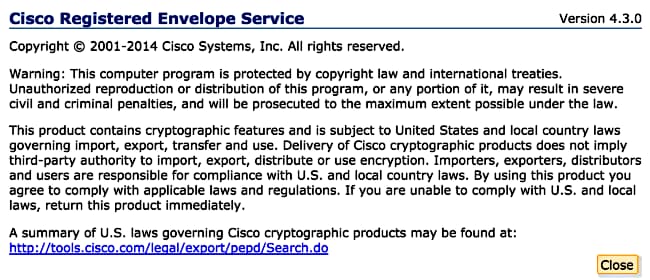
Resolución de problemas
En esta sección se brinda información que puede utilizar para resolver problemas en su configuración.
Para confirmar que el ESA puede comunicarse satisfactoriamente con los servidores Cisco RES, ingrese este comando:
myesa.local> telnet res.cisco.com 443
Trying 184.94.241.74...
Connected to 184.94.241.74.
Escape character is '^]'.
^]
telnet> quit
Connection closed.
Información Relacionada
Con la colaboración de ingenieros de Cisco
- Robert SherwinCisco TAC Engineer
- Kevin LuuCisco TAC Engineer
Contacte a Cisco
- Abrir un caso de soporte

- (Requiere un Cisco Service Contract)
 Comentarios
Comentarios